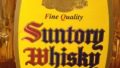レッツノートS10にWindows8を入れてみました。
Microsftのサイトから新OSを3300円でをダウンロードして進めます。
アップグレードの流れは以下の通りです。
Step 1 アップグレードに必要なものの準備 Windows 7
これはダウンロードでOKですね。もちろん、パッケージ版を購入するのもありですが。
Step 2 重要なデータのバックアップ Windows 7
なにか心配なことがあれば、やっておく方が得策でしょう。
Step 3 アップグレードモジュールのダウンロードと展開
レッツノートS10のアップグレードモジュールはこちらから
→http://faq.askpc.panasonic.co.jp/faq/docs/003111
Step 4 Windows 7 アプリケーションのアンインストール
Windows8に対応していないアプリケーションを削除します。
Step 5 Windows 8 へのアップグレード
ここでも互換性のないドライバなどを表示してくれるので削除しながら進めます。
ここを通過してしまえば、問題なくインストールができます。
Step 6 Windows 8 対応ドライバーのインストール Windows 8
いやあ、これがなかなか大変です。
細かいのがたくさんあるのでひとつずつ着実に進めたいところです。
Step 7 Windows Update の実行 Windows 8
まだ発売されたばかりだから、Updateはないだろうと思っていたらありました。
しっかりとやっておいた方が良さそうです。
Step 8 Windows 8 対応アプリケーションのインストール Windows 8
特にアップデートがあるようなアプリケーションはインストールしておいたほうがいいでしょう。
ちなみに…
インストール後にできる「windows.oldフォルダ」はWindowsの標準機能「ディスクのクリーンアップ」→「システムファイルのクリーンアップ」から「以前のWindowsのインストール」にチェックを入れOKボタンをクリックして削除すれば27GBものファイルが削除されます。
SSDのマシンでは空き容量を確保するためにも必要な機能ですね。
とにもかくにも作業は完了しました。